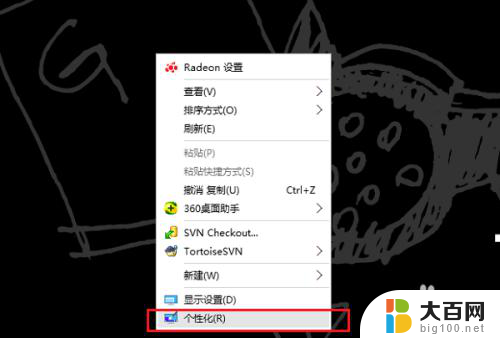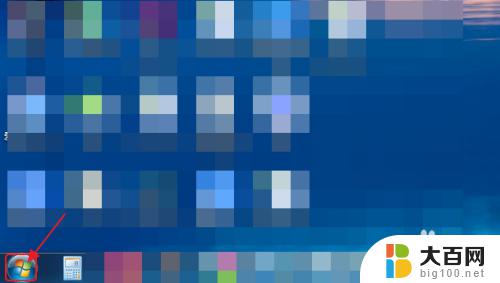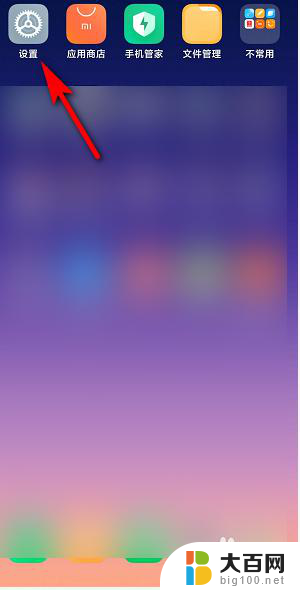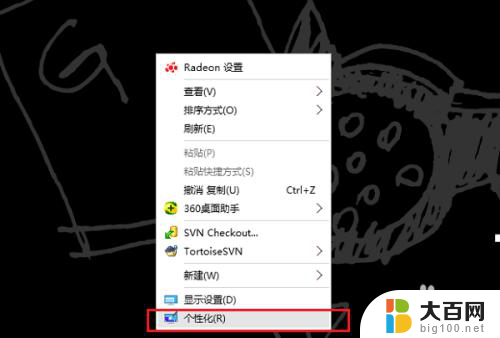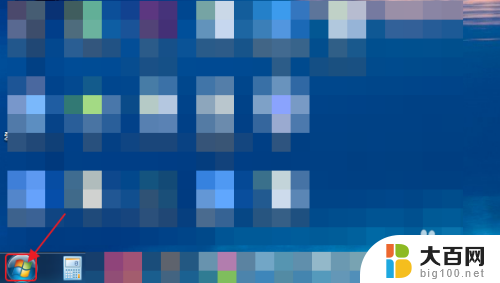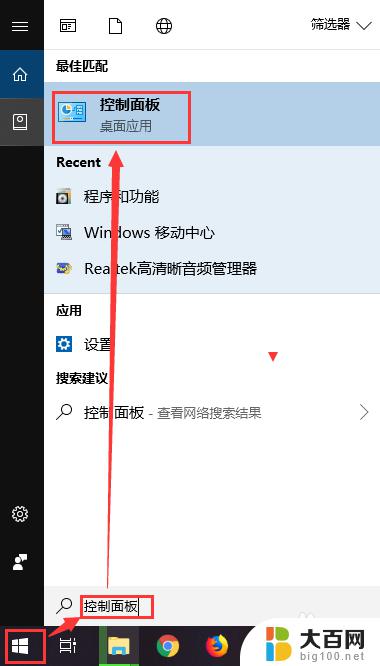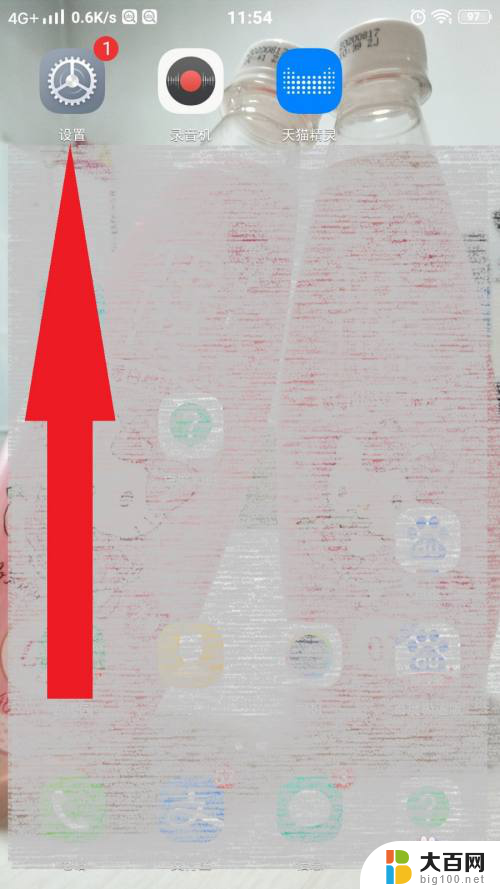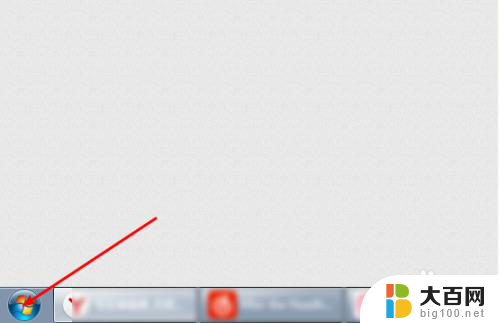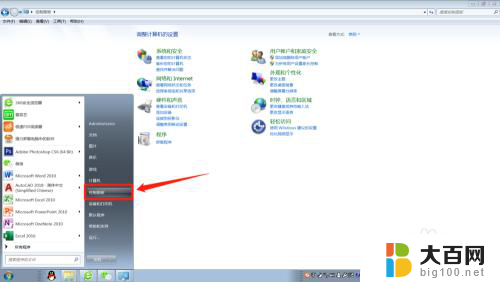电脑如何关闭自动锁屏 电脑怎么关闭自动锁屏
在日常使用电脑的过程中,有时我们会觉得自动锁屏功能并不方便,特别是在长时间不操作电脑的情况下,如何关闭电脑的自动锁屏功能呢?其实很简单,只需要进入电脑的设置界面,找到屏幕保护程序的设置选项,然后将自动锁屏的时间调整为永不即可。这样就可以避免在使用电脑过程中频繁输入密码解锁屏幕的烦恼。
具体方法:
1.点击【开始菜单】,打开【控制面板】。
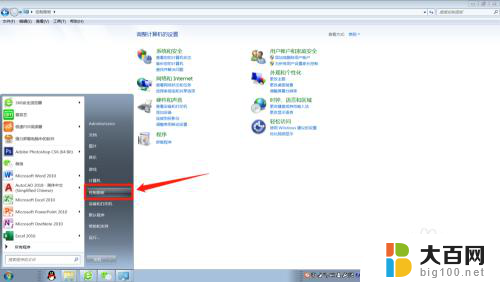
2.在控制面板找到【外观和个性化】进入。
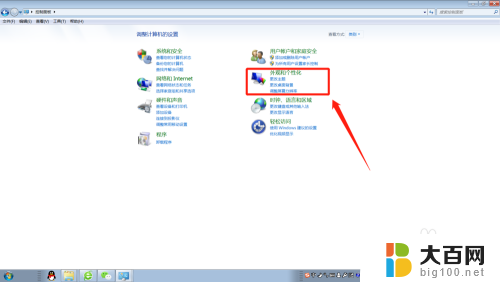
3.在外观和个性化设置页面点击【更改屏幕保护程序】。
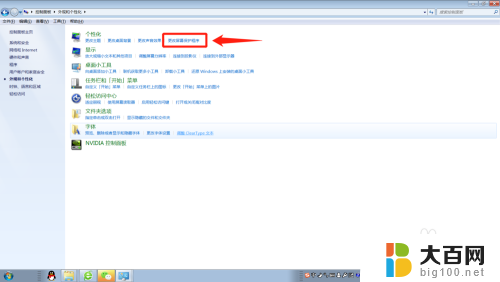
4.将屏幕保护程序的等待时间改大到合适的分钟数,如果不想要屏幕保护程序了。直接选择无。
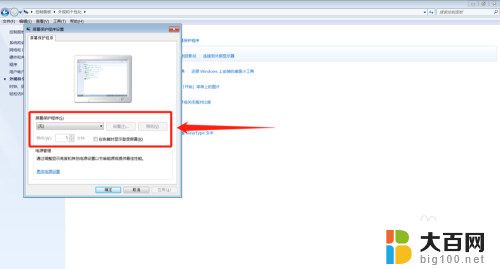
5.这个时候,还得检查下电源设置,点击【更改电源设置】。
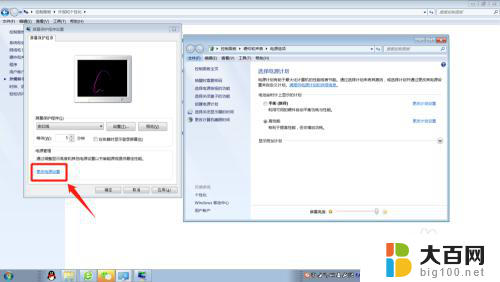
6.选择【选择关闭显示器的时间】或者【更改计算机睡眠时间】进入更改电源设置。
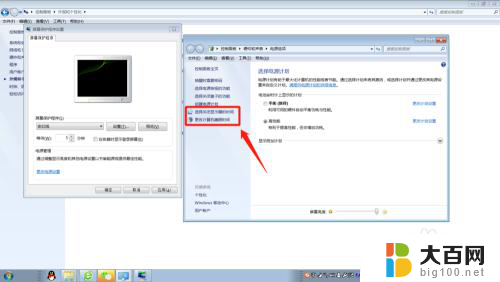
7.将【关闭显示器】和【使计算机进入睡眠状态】的时间调大到合适的分钟数或者直接选择【从不】。
这样就能延长自动锁屏时间或者关闭自动锁屏了。
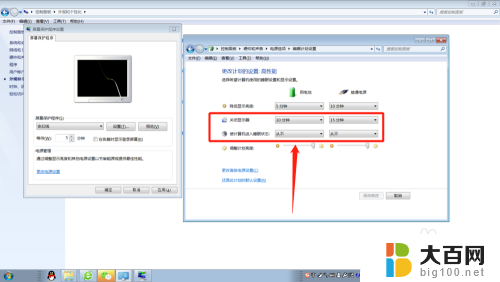
8.小结:1.打开【控制面板】;
2.选择【外观和个性化】;
3.更改屏幕保护程序的等待时间或者直接设置为无;
4.将【关闭显示器】和【使计算机进入睡眠状态】的时间调大或者选择
【从不】。
以上就是电脑如何关闭自动锁屏的全部内容,如果你需要的话,可以按照以上步骤进行操作,希望这对你有所帮助。